效果图

UtoBao编注:更多PS图片合成教程学习进入优图宝ps图片合成栏目,地址:http://www.utobao.com/news/58.html
素材


具体的制作步骤如下:
1:我们将背景较复杂的照片作为底图,将另一张图片拖进文档,将透明度降低,Ctrl+T水平翻转,并调整至合适的位置和大小。
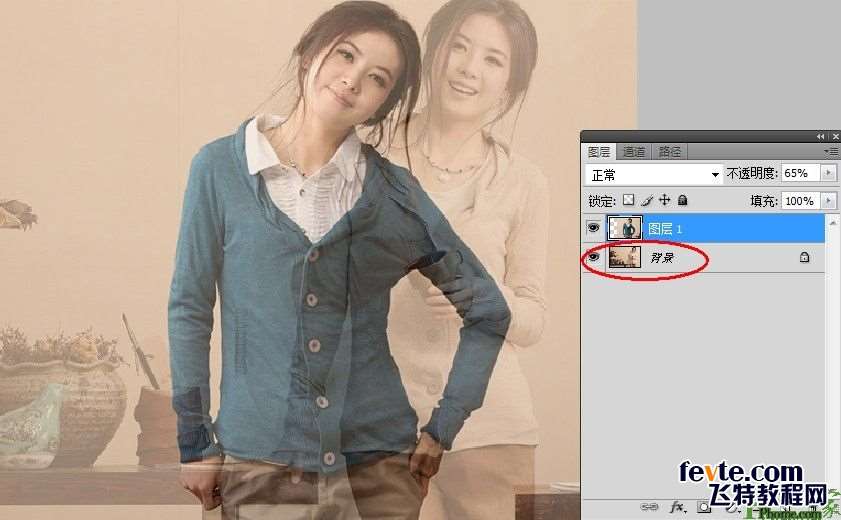
2:接下来就是漫长的抠图过程,选择魔棒工具,点击背景,出现选区之后,按Shift+F6羽化5个像素,再执行选择-修改-收缩2个像素,再按Delete,这样删除掉的部分比较不会让边缘变的毛毛的。


_ueditor_page_break_tag_
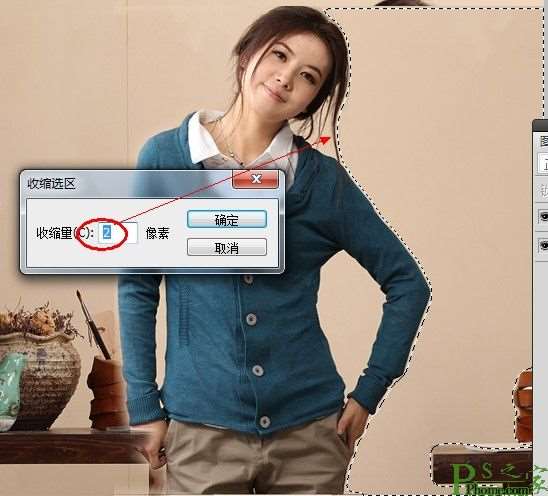
将大概的背景删除之后,魔棒没有选择到的桌脚等地方,需要自己选择选区或者直接用橡皮擦擦除。

红色圈圈内的是要注意到的地方,以防遗漏穿帮,力求真实。

3:同样用"魔棒选择-羽化-收缩"或者橡皮擦细心擦除头发到肩膀的部分之后,我们放大图片,看见比较虚掉的地方,用磁性套索工具选取出来,执行滤镜-锐化-USM锐化。
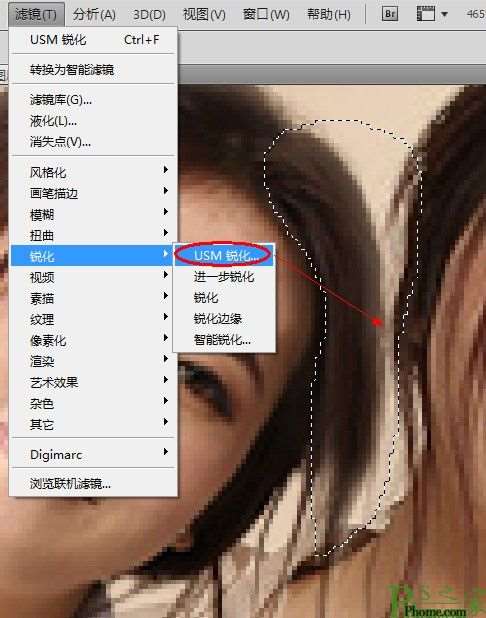
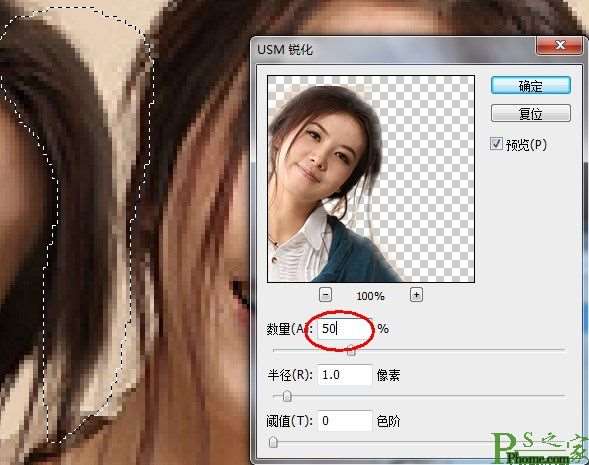
_ueditor_page_break_tag_
4:我们看见前面的人物腿部有桌子,截取人物原照片的左腿部分,拖进文档重合盖住桌子部分。

5:抠图过程如上,这个需要耐心。完成效果如图:

6:接下来我们将后面人物的手部擦出来,使两个人物的互动变得更加真实。通过改变图层透明度来观察擦除的部分在哪里。

7:还有后面人物的肚子部分!柔角橡皮擦陪伴着我们抠图的过程……=0=

8:按住Ctrl+鼠标左键点击前面人物的图层缩略图,形成选区之后在下方新建一个图层,用黑色填充,修整一下选择滤镜-模糊-高斯模糊3个像素。

_ueditor_page_break_tag_
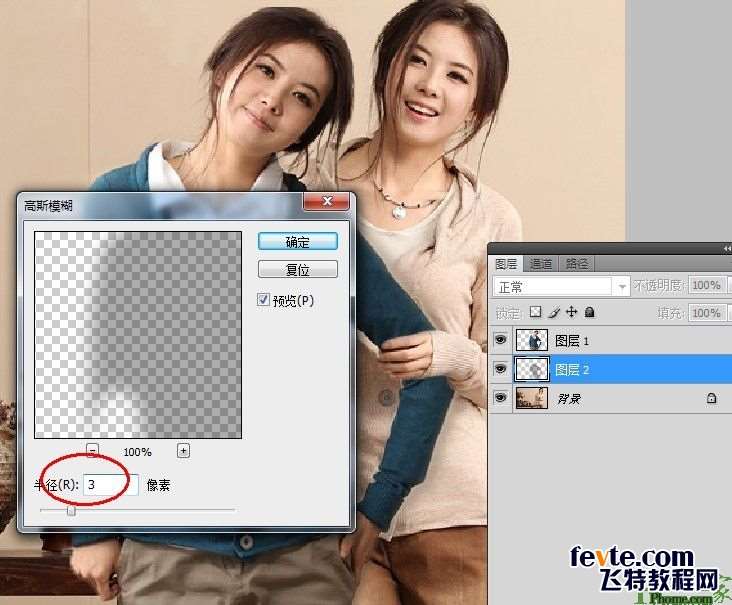
9:按住Shift+Alt+Ctrl+E盖印出一个图层,将原先杯子的投影去掉,换上手臂的投影,利用仿制图章工具、加深减淡工具对图片进行修整。


必要的时候还要用上画笔,按住Alt键吸取周边的颜色,绘制出衣服的纹理。

10:合照差不多要完成了,人物的拼合效果图。

11:最后新建一个调整图层,调整"色彩平衡"的参数,如图:
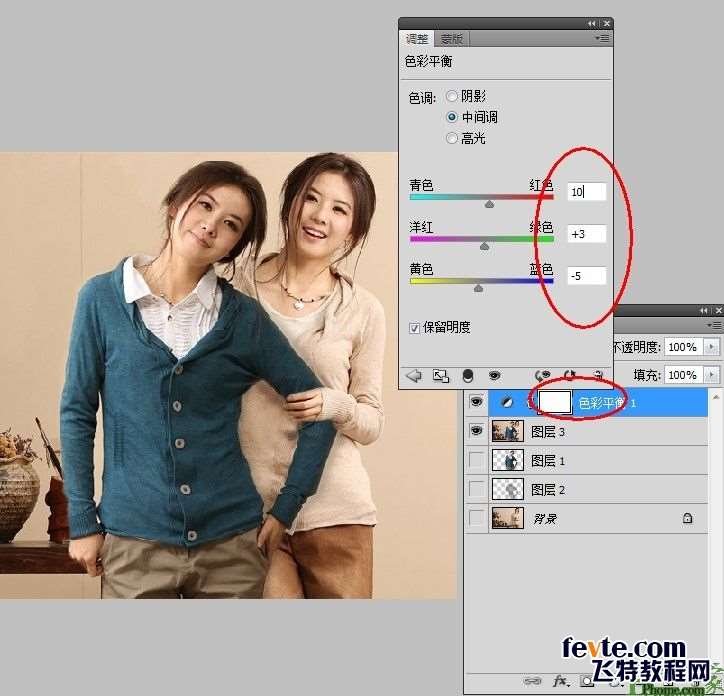
最终效果图

UtoBao编注:更多PS图片合成教程学习进入优图宝ps图片合成栏目,地址:http://www.utobao.com/news/58.html




